
Подключение VPN к вашему телефону, компьютеру или ноутбуке, как правило, является простой задачей. Тем не менее, использование одного с PS4 и PS5 Sony является более сложным процессом из -за политики Sony не поддерживать приложения VPN на их платформе. К сожалению, это означает, что вы не можете просто просмотреть магазин PlayStation, выбрать приложение, такое как NordVPN или ExpressVPN, и настроить соединение обычным способом.
🚀 Хочешь улететь на Луну вместе с нами? Подписывайся на CryptoMoon! 💸 Новости крипты, аналитика и прогнозы, которые дадут твоему кошельку ракетный ускоритель! 📈 Нажмите здесь: 👇
CryptoMoon Telegram
Вы не можете даже загружать приложения VPN, поскольку консоли просто не поддерживают их.
Прежде чем оставить чувство обескураженного, существует несколько неофициальных методов использования VPN на вашем PS4 или PS5, что позволяет вам получить доступ к различным регионам Netflix, ранних выпусках игры, улучшению лагерных онлайн -соединений и многое другое. Здесь мы подробно расскажем о четырех лучших способах использования VPN на PS4 и PS5.
ПОВЫШЕНИЕ
Получите интернет, который вы ожидаете с ExpressVPN
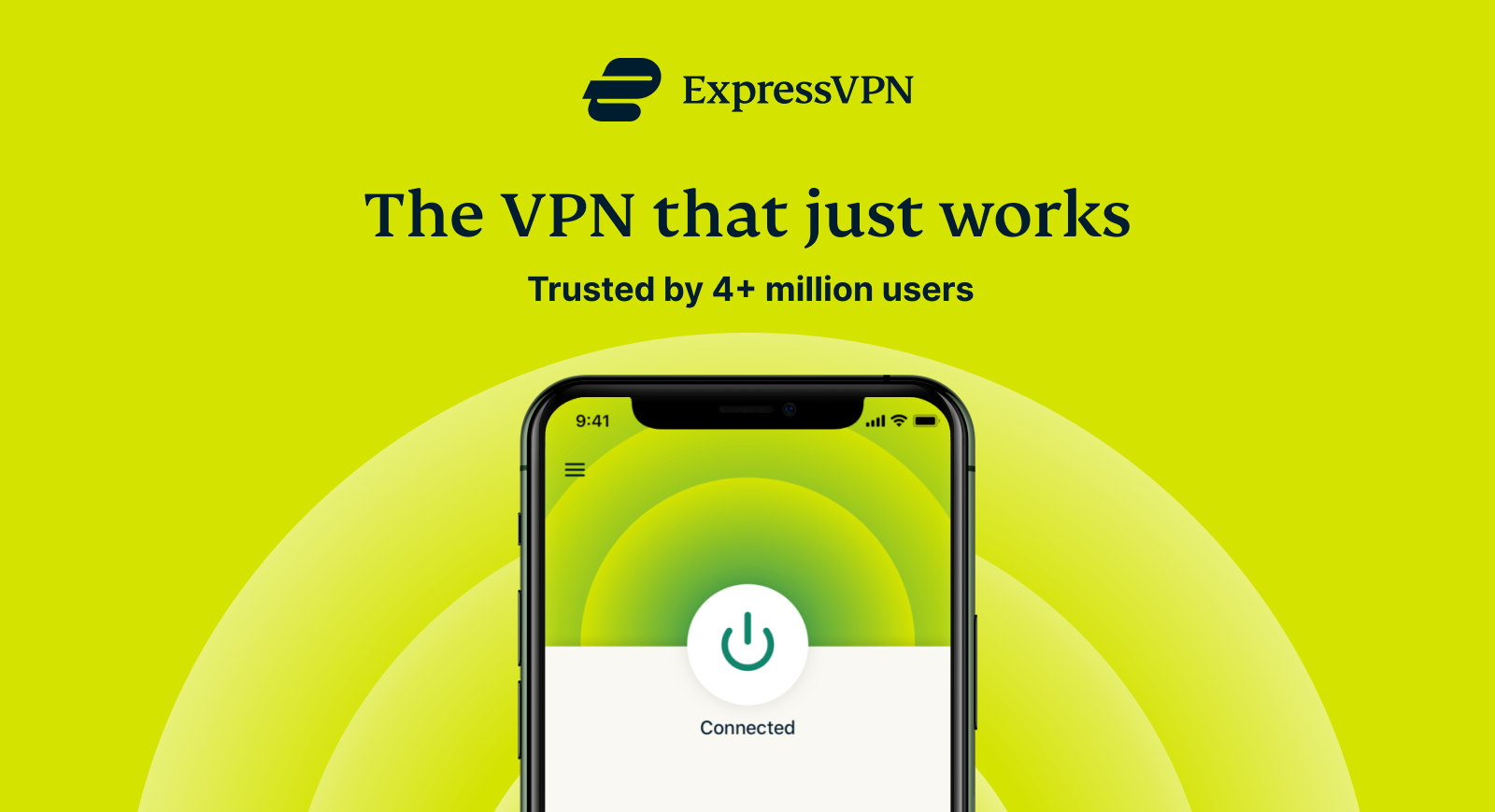
Легкий доступ и сохранить свои предпочтительные развлечения — будь то живые спортивные или реалити -шоу — надежно, где бы вы ни находились, используя ExpressVPN.
Вы получите серверы высшего уровня, которые предлагают молниеносные скорости, доступные в 105 странах, а также передовые технологии шифрования. Этот сервис совместим со всеми типами устройств.
Купите сейчас и получите 3 дополнительных месяца бесплатно. Включает 30-дневную гарантию возврата денег.
Кстати, если вы используете более старую модель Xbox, не забудьте взглянуть на наш учебник по настройке VPN на вашем устройстве.
Зачем мне использовать VPN на моей PS4 или PS5?
Давайте сначала обсудим причины, по которым может быть полезно использовать VPN на вашей PlayStation 4 или PlayStation 5.
Первоначально это помогает снизить задержку вашей игры (или пинг) для более плавных опыта в онлайн -играх, и предлагает защиту от возможных атак DDOS, что особенно полезно для живых стримеров.
Используя виртуальную частную сеть (VPN), вы можете получить ранний доступ к недавно выпущенным играм PlayStation, поскольку она позволяет вашей консоли полагать, что вы находитесь в Австралии, где эти игры часто доступны для загрузки раньше, чем в других регионах, таких Как Великобритания и США.
Кстати, через потоковые приложения на вашей консоли у вас есть возможность разблокировать географически ограниченный контент из разных частей земного шара. Как насчет того, чтобы получить доступ к нам Netflix?
Важно отметить, что настройка службы VPN или установка приложения не проста на этих консолях из -за их дизайна. Однако не волнуйтесь! Есть еще четыре жизнеспособных подхода, которые вы можете принять для выполнения этой задачи, хотя это может потребовать немного более сложного процесса, чем некоторые.

Настройка PS4 или PS5 VPN через Wi-Fi маршрутизатор
Поскольку ваша консоль опирается на ваш маршрутизатор для его доступа в Интернет, это начальное устройство, которое потенциально может установить соединение VPN.
В современных маршрутизаторах это обычно устанавливает ссылку VPN; Процесс включает в себя простой ввод информации вашей учетной записи в конфигурацию вашей беспроводной маршрутизатора вручную.
Задача заключается в том, что шаги могут отличаться в зависимости от вашей конкретной модели маршрутизатора и поставщика услуг VPN, что делает здесь довольно сложно предоставить здесь пошаговое руководство. Однако, вообще говоря, вы должны получить доступ к настройкам маршрутизатора, перейти в меню настроек и искать раздел VPN. В рамках этой области вам обычно будет предложено для входных данных, таких как:
- Название сервиса
- Адрес сервера
- Имя учетной записи/адрес электронной почты
- Ваш пароль
- Предварительный ключ для шифрования
Если ваш текущий маршрутизатор не может установить VPN -соединения, рассмотрите возможность обновления до того, что может, например, от ExpressVPN или FlashRouters. Хотя это может быть не самым бюджетным выбором, он значительно упрощает процесс настройки VPN на вашей PlayStation 4 или 5.
Прежде чем продолжить, вы должны сначала сделать выбор того, какой поставщик услуг VPN вы предпочитаете. Nordvpn-это хорошо округленный вариант, который особенно подходит для пользователей, которые любят вручную настраивать свои настройки VPN, поскольку он предлагает обширные учебные пособия на своем веб-сайте для различных маршрутизаторов. Тем не менее, есть многочисленные поставщики VPN, и мы составили список наших лучших рекомендаций в нашем руководстве по лучшим услугам VPN. Это руководство предназначено для того, чтобы помочь тем, кто новичок в концепции виртуальных частных сетей принять обоснованное решение.

Имейте в виду, что путем настройки VPN на вашем маршрутизаторе все устройства, подключающиеся к Интернету, автоматически используют службу VPN. Это может потенциально привести к проблемам с определенными устройствами.
Настройте интеллектуальный DNS на вашем PS4 или PS5
Если полноценный маршрутизатор VPN кажется чрезмерным для ваших требований, существует альтернативный метод для изменения местоположения вашего устройства, даже если он не является национальным поддерживает VPN. Он называется Smart DNS, и, хотя для настройки относительно просты, не каждый поставщик услуг VPN предлагает эту функцию.
Несмотря на то, что он может не предлагать мгновенные географические сдвиги или шифрование данных, найденное в полноценном приложении VPN, это отличный выбор, если вы хотите связать свою консоль специально с определенным регионом.
Если вы рассматриваете возможность использования услуги VPN и заинтересованы в функциональности, предоставляемой Surfshark, NordVPN или ExpressVPN, вам нужно подписаться на одного из этих поставщиков, поскольку все они предлагают необходимые функции. В случае, если вы выбираете ExpressVPN, он поставляется с удобным руководством по тому, как получить интеллектуальный адрес DNS, который можно использовать на вашем устройстве PlayStation.
После получения интеллектуального DNS -адреса из вашей службы VPN выполните следующие действия, чтобы настроить его на своем устройстве:
1. Доступ к настройкам сети вашей консоли.
2. Найдите раздел для конфигурации DNS.
3. Замените адреса DNS по умолчанию на адреса Smart DNS, предоставленные вашим поставщиком VPN.
4. Сохраните и примените изменения.
5. Перезагрузите консоль, чтобы обеспечить вступление в силу новых настроек DNS.
Теперь вы должны иметь возможность наслаждаться контентом из разных регионов на вашей консоли, используя Smart DNS -сервис вашего VPN!
PS4
- Отправляйтесь в меню настроек.
- Выберите сеть.
- Выберите «Настройка подключения к Интернету» и выберите LAN или Wi-Fi в зависимости от того, что вы используете.
- Выберите пользовательский.
- Установите IP -адрес в Auto.
- Установите хост DCHP, чтобы не указать.
- Установите DNS в руководство и введите умные DNS, которые вам предоставили вам.
- Установите настройки MUT в Auto.
- Установите прокси -сервер, чтобы не использовать.
- Выберите тестирование подключения к Интернету, чтобы проверить свои настройки.
PS5
- Отправляйтесь в меню настроек.
- Выберите сеть.
- Выберите «Настройки».
- Выберите «Установите подключение к Интернету» и выберите LAN или Wi-Fi в зависимости от того, что вы используете.
- Выделите подключение и нажмите кнопку «Параметры», чтобы поднять меню «Параметры».
- Выберите расширенные настройки.
- Установите IP -адрес в Auto.
- Установите хост DCHP, чтобы не указать.
- В разделе «Настройки DNS» выберите руководство.
- Введите умные DNS, которые вы получили от своего поставщика VPN, и нажмите дальше.
- Установите MUT на Auto.
- Установите прокси -сервер, чтобы не использовать.
- Выберите тестирование подключения к Интернету, чтобы проверить свои настройки.
Если все будет проходить гладко, вам удастся связаться со своим умным сервисом DNS, что позволит вам наслаждаться контентом из других стран на вашей игровой консоли.
Настройка VPN для PS4 или PS5 через ПК с Windows
Если у вашего VPN нет умных DNS, вы все равно можете настроить общее соединение из Windows, эффективно заставив ваш компьютер действовать как виртуальный маршрутизатор. Для этого ваш компьютер должен иметь порт Ethernet и Wi-Fi (или другой порт Ethernet), чтобы он мог подключиться к вашему широкополосному маршрутизатору для доступа в Интернет.
Кроме того, убедитесь, что вы уже зарегистрировались до провайдера VPN, так как вам понадобятся подробности входа в систему.
- Установите программное обеспечение VPN по вашему выбору на своем компьютере и подключитесь к нему.
подключите один конец кабеля Ethernet в заднюю часть вашего ПК (или ноутбук), а другой конец в PS4 или PS5. - Открыть панель управления> Сеть и Интернет> Центр сети и обмена и выберите «Изменить настройки адаптера» на левой стороне окна. .techadvisor.com/cmsdata/features/3670694/1_thumb.jpg? W = 1600 «/>
- ПРАВДА ИНТЕРМАТЬ КРИКСА В СВОЕЙ СВОБОДЫ И КОЖЕЙСТВЕННОСТЬ. = 1600 «/>
- Откройте вкладку «Общий доступ» и убедитесь, что выбран параметр «Разрешить другим пользователям сети подключаться через Интернет-соединение этого компьютера».

- Select Home Networking Connection and select your internet connection from the drop-down menu. Note that this will have to be a Wi-Fi connection if you’ve only got a single Ethernet port on your PC.

- On your PS4, go to Settings > Network Settings > Set Up Internet Connection > Use a LAN Cable and select the Easy connection method. On PS5, go to Settings > Network > Set Up Internet Connection. This will automatically scan and set up your Ethernet connection.
- Select “Do Not Use a Proxy Server” when prompted.
- You can test your internet connection if you want, and if all has gone well, your console should now be connected to the internet via a VPN.
Set up a VPN for PS4 or PS5 via your Mac
If you don’t have a Windows PC, you can also consider using a Mac along with an Ethernet cable, assuming you have both readily available. Ensure that your Mac is equipped with an Ethernet port and wireless capability, and it’s within the range of your console.
By the way, consider subscribing to a reliable Virtual Private Network (VPN) service, if you don’t have one yet. We can provide you with recommendations for the top VPN providers for Mac users, in case you need assistance in making your choice.
- Install the VPN software of your choice.
- Plug one end of an Ethernet cable into the back of your Mac and the other end into the console.
- Go to System Preferences > Sharing and select Internet Sharing from the list on the left-hand side.

- From the ‘Share your connection from’ drop-down menu, select Wi-Fi.

- From the ‘To computers using’ list, make sure Ethernet is ticked.

- Check the box to the left of Internet Sharing on the list to enable the sharing of your internet connection, and confirm the decision if prompted. A green icon will be displayed if successful.

- Open the VPN software on your Mac and connect to your chosen server.
- On your PS4, go to Settings > Network Settings > Set Up Internet Connection > Use a LAN Cable and select the Easy connection method. On PS5, go to Settings > Network > Set Up Internet Connection. This will automatically scan and set up your Ethernet connection.
- Select “Do Not Use a Proxy Server” when prompted.
- You can test your internet connection if you want, and if all has gone well, your console should now be connected to the internet via a VPN.

In summary, here are four simple methods to link your PlayStation 4 or PlayStation 5 to the internet through a VPN and enjoy its advantages.
Related articles for further reading
- All security news
- How to hide your IP address
- What is a VPN and why you need one
- How to use a VPN
- How to speed up a VPN
- Best VPN services (plus free options)
- Best UK VPN
- Best VPN deals
Смотрите также
- Что случилось с Джимом Стритом Алекса Рассела в сериале S.W.A.T. Седьмой сезон?
- Настоящая причина, по которой Ильза Фауст в исполнении Ребекки Фергюсон покинула сериал «Миссия невыполнима»
- Обзор Motorola Moto G75: много функций, но есть недостатки
- 7 сериалов, похожих на «Лето, когда я стала красивой»
- Месяц, 150 фотографий – мой вердикт камерам OnePlus 13
- Серия Galaxy Tab S11 от Samsung может появиться до конца года
- Объяснение окончания страха 1996 года
- Финал первого сезона «Людей Икс ’97» раскрывает тайну Человека-паука длиной в десятилетия
- Как смотреть фильмы «Загадки Ханны Свенсен» по порядку
- Властелин колец: объяснение настоящей концовки Эовин — был ли это триумф или трагедия?
2025-02-19 14:09